各取所需 浅析磁盘配额设置方法
-
文/刘晓辉
想象一下,如果任何人都可以随意占用服务器的硬盘空间,您的服务器硬盘能支撑多久?所以,限制和管理用户使用的硬盘空间是非常重要的,无论是文件服务、FTP服务还是E-mail服务,都要求对用户使用的磁盘容量进行有限地控制,以避免对资源的滥用。Windows 2003中的磁盘配额(Disk Quotas)能够简单高效地实现这个功能,相比其他配额软件它具有“原装”的优势。
■ 磁盘配额的功能
所谓磁盘配额就是管理员可以对本域中的每个用户所能使用的磁盘空间进行配额限制,即每个用户只能使用最大配额范围内的磁盘空间。磁盘配额监视个人用户卷的使用情况,因此,每个用户对磁盘空间的利用都不会影响同一卷上其他用户的磁盘配额。磁盘配额具有如下特性:
* 磁盘配额只有在NTFS文件系统才支持,以卷为单位管理磁盘配额,必须在NTFS格式的卷上才可以实现该功能。不过,只有Windows 2000/XP/2003操作系统的NTFS文件系统才能支持磁盘配额,不能在Windows NT 4.0的NTFS分区上设置磁盘配额。
* 磁盘配额可以对每个用户的磁盘使用情况进行跟踪和控制。这种跟踪是利用文件或文件夹的所有权来实现的。当一个用户在NTFS分区上拷贝或存储一个新的文件时,他就拥有对这个文件的所有权,这时磁盘配额程序就将此文件的大小计入这个用户的磁盘配额空间。
* 磁盘配额不支持文件压缩,当磁盘配额程序统计磁盘使用情况时,都是统一按未压缩文件的大小来统计,而不管它实际占用了多少磁盘空间。这主要是因为使用文件压缩时,不同类型的文件类型有不同的压缩比,相同大小的两种文件压缩后大小可能截然不同。
* 当设置了磁盘配额后,分区的报告中所说的剩余空间,其实指的是当前这个用户的磁盘配额范围内的剩余空间。
* 磁盘配额程序对每个分区的磁盘使用情况是独立跟踪和控制的,而不论它们是否位于同一个物理磁盘。
* 操作系统可以对磁盘配额进行监测,它可以扫描磁盘分区,监测每个用户对磁盘空间的使用情况,并用不同的颜色标识出磁盘使用空间超过报警值和配额限制的用户,这样就方便了对于磁盘配额的管理。
* 登录到相同计算机的多个用户互不干涉其他用户的工作能力;一个或多个用户不独占公用服务器上的磁盘空间;在个人计算机的共享文件夹中,用户不使用过多的磁盘空间。
综上所述,可以看出磁盘配额提供了一种基于用户和分区的文件存储管理,使得管理员可以方便的利用这个工具合理的分配存储资源,避免由于磁盘空间使用的失控可能造成的系统崩溃,从而提高了系统的安全性。
■ 磁盘配额管理
磁盘配额的管理主要包括启用磁盘配额和为特定用户指定磁盘配额两个方面的内容,现在分别予以介绍。
1.启用磁盘配额
启用磁盘配额,可以在用户超过管理员所指定的磁盘空间时,阻止其进一步使用磁盘空间或记录用户的使用情况。
第1步 如果已经创建好NTFS的卷,可以在Windows资源管理器中,用鼠标右键单击欲启用磁盘配额的卷,在快捷菜单中选择“属性”菜单项,即可显示如图1所示的“磁盘属性”对话框。
第2步 单击“配额”标签,切换到如图2所示的“配额”选项卡。选中“启用配额管理”复选框,其下的各个复选框将变为可用状态,其中,“拒绝将磁盘空间给超过配额限制的用户”复选项,磁盘使用空间超过配额限制的用户将收到来自Windows的“磁盘空间不足”的提示信息,并且在没有从中删除和移 动现存文件的情况下,无法将额外的数据写入卷中。如果清除该复选框,则用户可以超过配额限制,无限制地使用磁盘空间。
“不限制磁盘使用”单选项,选中该项,则用户可以无限制地使用服务器磁盘空间。
选中“将磁盘空间限制为”和“将警告等级设置为”单选项,并输入允许卷的新用户使用的磁盘空间,和用户使用的磁盘空间接近警告值时发出警告。在磁盘空间和警告级别中可以使用十进制数值(例如,20.5),并从下拉列表中选择适当的单位(如KB、MB、GB 等)。
选中“用户超出配额限制时记录事件”复选项,如果启用磁盘配额,则只要用户超过管理员设置的配额限制,事件就会写入到本地计算机的系统日志中。管理员可以用事件查看器,通过筛选磁盘事件类型来查看这些事件。默认情况下,配额事件每小时都会被写入本地计算机的系统日志。
“用户超过警告等级时记录事件”复选项,如果启用配额,则只要用户超过管理员设置的警告级别,事件就会写入到本地计算机的系统日志中。管理员可以用事件查看器,通过筛选磁盘事件类型来查看这些事件。
第3步 单击“确定”按钮,保存所做设置,启用磁盘配额。
除了可以在本地服务器的卷上启动磁盘配额外,还可以在远程计算机上管理磁盘配额。在管理远程计算机的磁盘配额之前,先要连接远程计算机的卷。
第1步 在桌面上双击“网上邻居”打开其窗口,单击“工具”下拉菜单中的“映射网络驱动器”菜单项,显示如图3所示的“映射网络驱动器”对话框。
第2步 打开“驱动器”下拉列表,为该连接指派一个驱动器号。在“文件夹”文本框中键入远程计算机的卷路径,其形式为:
\Computer_Name\Share_File_name
其中Computer_Name为远程计算机名称或IP地址,Share_File_name为共享文件夹的名称。当然,也可单击“浏览”按钮进行选择。
第3步 单击“确定”按钮,保存所做设置。当远程计算机的卷映射为网络驱动器之后,就可以通过“我的电脑”对其进行操作了,如同对本地磁盘进行操作一样简单。不过,远程计算机中的卷必须是以NTFS文件系统格式的卷。
2. 为特定用户指定磁盘配额
如果需要单独为某一用户指定磁盘配额,比如设置更多的磁盘使用空间或更少的磁盘空间,可以为该用户单独指定磁盘配额。
第1步 在“配额”选项卡下,单击“配额项”按钮,显示 “本地磁盘的配额项”窗口。
第2步 单击菜单栏的“配额”按钮,打开“配额”下拉菜单,单击其中的“新建配额项”菜单项,即可打开 “选择用户”对话框。当然,直接单击工具栏的“新建配额项”按钮,也可以打开该窗口。
第3步 单击“位置”按钮,显示如图4所示的“位置”对话框,选择用户所在的域或工作组。
第4步 单击“确定”按钮,返回“选择用户”对话框。在“输入对象名称来选择”下拉文本框中键入要设置配额的用户名称。不过,在添加用户之前,需要首先在本地计算机中添加相应的用户,否则添加时会显示 “找不到名称”对话框。
第5步 如果不知道用户的确切名称,可以使用高级查找功能,查找用户。单击“选择用户”对话框中的“高级”按钮,显示“选择用户高级选项”对话框。单击“立即查找”按钮,即可在“搜索结果”下拉列表框中显示出当前计算机中存在的所有用户,如图5所示。
第6步 从列表框中选择要指定配额的用户,单击“确定”按钮,返回“选择用户”对话框。
第7步 单击“确定”按钮,显示如图6所示的“添加新配额项”对话框。在“设置所选用户的配额限制”下方,选中“将磁盘空间限制”单选项,并在文本框中为该用户设置访问磁盘使用的空间。不管是在服务器的共享文件夹中存放文件,还是通过FTP来上传文件,磁盘配额都是有作用的,即所有的文件总量都不能超过磁盘限额所规定的空间。
第8步 单击“确定”按钮,保存所做设置,至此该磁盘配额的设置工作完成,指定的用户被添加到本地卷配额项列表中(如图7)。
如果想删除指定的配额项,可在“本地磁盘的配额项”窗口中选中欲删除的列表项,然后单击鼠标右键,从弹出的快捷菜单中选择“删除”菜单项即可。

图1 “磁盘 属性”对话框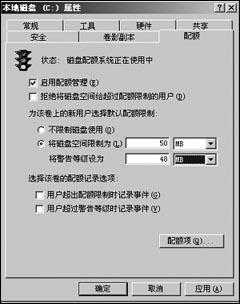
图2 “配额”选项卡
图3 “映射网络驱动器”对话框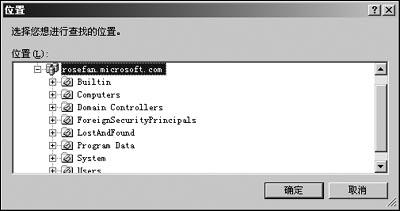
图4 “位置”对话框
图5 “选择用户高级选项”对话框
图6 “添加新配额项”对话框
图7 磁盘配额设置成功
相关视频
相关阅读 Windows错误代码大全 Windows错误代码查询激活windows有什么用Mac QQ和Windows QQ聊天记录怎么合并 Mac QQ和Windows QQ聊天记录Windows 10自动更新怎么关闭 如何关闭Windows 10自动更新windows 10 rs4快速预览版17017下载错误问题Win10秋季创意者更新16291更新了什么 win10 16291更新内容windows10秋季创意者更新时间 windows10秋季创意者更新内容kb3150513补丁更新了什么 Windows 10补丁kb3150513是什么
- 文章评论
-
热门文章
 Wordpress本地安装教程
Wordpress本地安装教程 dx1.5如何设置二级域名
dx1.5如何设置二级域名
最新文章
 hbuilder有哪些快捷键
hbuilder有哪些快捷键 Wordpress本地安装教程
Wordpress本地安装教程
Wordpress本地安装教程expression web 4文档乱码解决方法dz 2.5“收藏本版”关闭小对话框无法关闭解在制作安装软件之前,您必须先将易语言存盘,
人气排行 如何使用multipart/form-data格式上传文件Photoshop PS图层混合模式详解(非常详细)ISAPI_Rewrite3使用教程网站里添加收藏和设为首页代码桌面快捷方式图标不见了C#获取执行程序所在的当前路径的方法详解(XMLHttpRequest)进行跨域请求方法如何用远程桌面连接进行传输文件















查看所有0条评论>>